
De nombreux ordinateurs portables HP sortis en 2015 et 2016 ont un problème majeur. Le pilote audio fourni par Conexant a le code de débogage activé, et il enregistre toutes vos frappes dans un fichier ou les imprime dans le journal de débogage du système, où des logiciels malveillants pourraient les fouiner sans avoir l'air trop suspect. Voici comment vérifier si votre PC est affecté.
Pourquoi mon ordinateur portable HP enregistre-t-il mes frappes au clavier?
EN RELATION: Keyloggers expliqué: ce que vous devez savoir
HP dit qu'il a pas d'accès à ces données , et le keylogger en question ne semble pas être malveillant. Il n'y a aucune preuve que le keylogger fasse réellement quoi que ce soit avec les frappes qu'il capture au-delà de les enregistrer sur votre PC. Cependant, cela pourrait être dangereux, car ce journal sensible des frappes au clavier serait disponible pour les logiciels malveillants et pourrait être stocké dans des sauvegardes. En d’autres termes, ce n’est pas de la malice - juste de l’incompétence.
Cela semble être du code de débogage dans le pilote audio Conexant, code qui aurait dû être supprimé par Conexant avant que le pilote ne soit expédié sur les PC. La partie du pilote qui écoute les touches de raccourci multimédia enregistre automatiquement les touches sur lesquelles vous appuyez. Il a été découvert par des chercheurs de Modzero .
Comment vérifier si le keylogger est actif
Il semble y avoir un comportement différent sur les différents ordinateurs portables HP, selon la version du pilote audio qu'ils incluent. Sur de nombreux ordinateurs portables, le keylogger écrit des frappes sur le
C: \ Users \ Public \ MicTray.log
fichier. Ce fichier est effacé à chaque démarrage, mais il peut être capturé et stocké dans les sauvegardes système.
Aller vers
C: \ Utilisateurs \ Public \
et voyez si vous avez un fichier MicTray.log. Double-cliquez dessus pour afficher le contenu. Si vous voyez des informations sur vos frappes au clavier, le pilote du problème est installé.
Si vous voyez des données dans ce fichier, vous souhaiterez supprimer le fichier MicTray.log de n'importe quel système sauvegardes cela peut faire partie de pour vous assurer que les enregistrements de vos frappes sont effacés. Vous devez également supprimer le fichier MicTray.log d'ici pour effacer l'enregistrement de vos frappes.
Même si vous ne voyez pas le fichier MicTray.log, votre ordinateur portable HP a peut-être déjà enregistré des frappes dans ce fichier avant de télécharger une mise à jour automatique qui l’a arrêté. Vous devez examiner toutes les sauvegardes créées sur votre PC et supprimer le fichier MicTray.log, si vous le voyez.

Sur notre HP Spectre x360, nous avons vu le fichier MicTray.log mais sa taille était de 0 Ko. Cependant, même si aucune donnée n'est imprimée dans ce fichier, chaque frappe que vous tapez peut être imprimée via l'API Windows OutputDebugString. Toute application exécutée dans le compte utilisateur actuel peut afficher ces informations de débogage et capturer chaque frappe que vous tapez, sans rien faire qui puisse sembler suspect aux programmes antivirus.
Pour vérifier si cela se produit, téléchargez et exécutez Microsoft DebugView application. Regardez l'application DebugView et appuyez sur certaines touches de votre clavier.
Si le pilote audio Conexant capture les frappes au clavier et les imprime en tant que messages de débogage, vous verrez de nombreuses lignes «Mic target», chacune avec un scancode. Les informations sur chaque ligne identifient la touche sur laquelle vous avez appuyé, de sorte que ces informations peuvent être décodées pour capturer chaque touche sur laquelle vous appuyez dans l'ordre dans lequel vous les appuyez, si une application écoutait le journal de débogage sur votre PC.
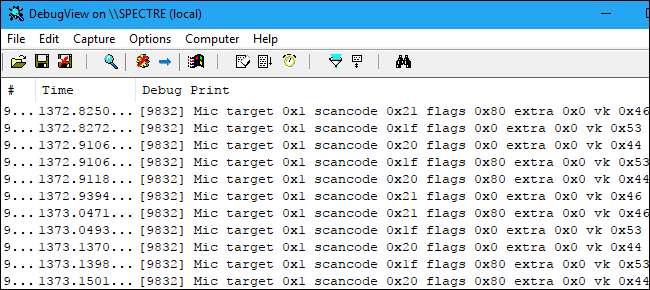
Si vous ne voyez pas de fichier MicTray.log contenant des frappes au clavier et qu'aucune sortie "Mic target" n'est visible dans DebugView, félicitations. Votre système n'a pas le logiciel de pilote audio buggy installé et en cours d'exécution.
Comment arrêter le keylogger
Si vous voyez le fichier MicTray.log rempli de données ou si vous pouvez voir la sortie de débogage «Mic target» visible dans DebugView, vous avez installé le pilote audio de keylogging dangereux et vous devez le désactiver ou le supprimer.
Les correctifs de ce problème arriveront via Windows Update sur les ordinateurs portables concernés. Un correctif pour les ordinateurs portables publié en 2016 a été ajouté à Windows Update le 11 mai, tandis qu'un correctif pour les ordinateurs portables publié en 2015 devrait arriver le 12 mai. Allez dans Paramètres> Mise à jour et sécurité> Windows Update pour vous assurer que vous disposez des dernières mises à jour.
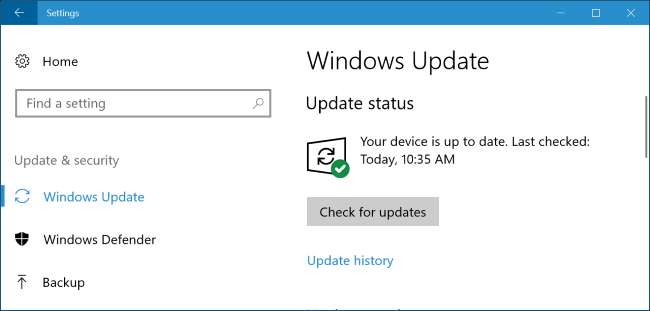
Si le correctif n’a pas encore été publié, ou si vous ne pouvez pas exécuter Windows Update pour une raison quelconque, vous pouvez supprimer le logiciel à l’origine du problème. Vous devrez supprimer le fichier MicTray.exe ou MicTray64.exe. Cela empêchera certaines touches de fonction multimédia de votre clavier de fonctionner, mais c'est un petit prix temporaire à payer pour la sécurité.
Tout d'abord, ouvrez le Gestionnaire des tâches en cliquant avec le bouton droit sur votre barre des tâches et en sélectionnant «Gestionnaire des tâches». Cliquez sur «Plus de détails», cliquez sur l'onglet «Détails», recherchez MicTray64.exe ou MicTray.exe dans la liste, faites un clic droit dessus et sélectionnez «Fin de tâche».
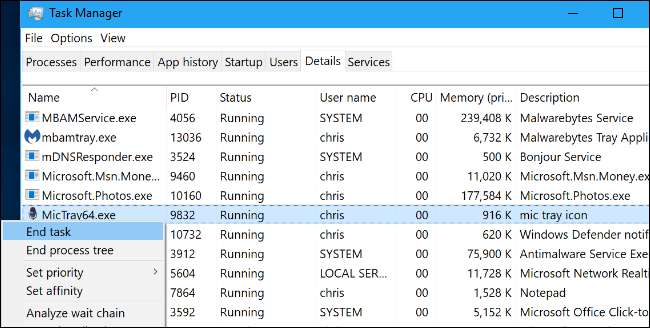
Ensuite, localisez le fichier exécutable MicTray sur votre système et supprimez-le. Les chercheurs indiquent que ce fichier se trouve souvent soit
C: \ Windows \ system32 \ MicTray.exe
ou
C:\Windows\system32\MicTray64.exe
. Cependant, sur notre système, nous l'avons trouvé à
C: \ Program Files \ CONEXANT \ MicTray \ MicTray64.exe
.
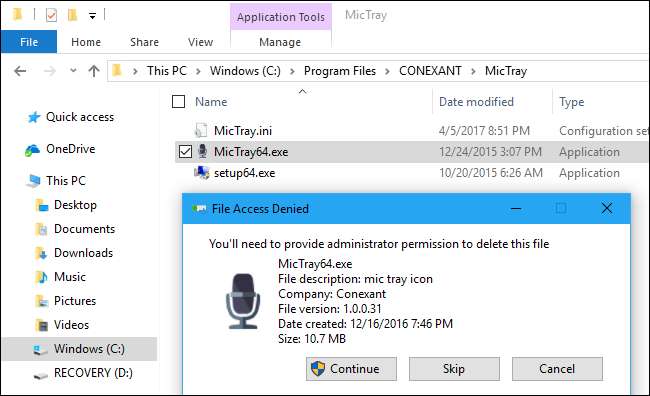
Lorsque Windows Update installe un pilote mis à jour dans le futur, il doit installer un nouvel exécutable MicTray qui résoudra le problème et réactivera les touches de fonction de votre clavier.
Photo Credit: Réseau Amanz / Flickr







